【数据无损】win10动态磁盘转换为基本磁盘的解决方法
Windows将磁盘类型分成基本磁盘和动态磁盘两种。许多用户在分割硬盘之前很犹豫不知道是选基本磁盘还是动态磁盘好?首先,您需要先认识两种磁盘类型的功能。
基本磁盘 VS 动态磁盘
基本磁盘:可以通过MS-DOS(微软磁盘操作系统)和所有基于Windows的操作系统访问。基本磁盘通常使用主开机记录(MBR)分割表格式,该格式最多可以包含4个主分区或者是3个主分割区加上一个带有多个逻辑分割区的扩展分区。基本磁盘是最好管理且与Windows 兼容的磁盘类型。
动态磁盘:拥有基本磁盘没有的功能。例如,创建跨多个磁盘的卷(跨区卷和带区卷)并创建容错卷(镜像卷和RAID-5卷)。动态磁盘允许用户在系统上最多创建2000个卷,为卷的管理提供了灵活性,无需重启。然而,缺点是他只能兼容Windows 2000/XP/Vista/7/8/10以及各种版本的Windows Server。
基本磁盘和动态磁盘在操作系统、卷容量、磁盘空间、分区数量等方面存在巨大差异。您可以选择一种更符合您需求的磁盘类型,也可以在需要的时候变更磁盘类型。
是否可以将动态磁盘变回基本磁盘
使用Winddows系统内建的磁盘管理工具可以将基本磁盘转换为动态磁盘且无损资料;然而,反过来将动态磁盘变更会基本磁盘是不允许的,主因是动态磁盘相较基本磁盘属性较好,因此转换不可逆。
如果必须将动态磁盘变更回基本磁盘,要删除动态磁盘上所有的卷和资料。如果您追求在磁盘类型转换的过程中无损资料就比较困难。好在借助第三方分区工具能解决这个问题,请继续往下阅读并查看操作步骤。
如何将动态磁盘基变回本磁盘且无损资料
综上所述,如果要用Windows自带的磁盘管理将动态磁盘转基本磁盘,必须删除动态磁盘上所有的卷;如果借助第三方分区工具—易我分区大师,您可以直接将动态磁盘变更回基本磁盘且无损资料。
步骤1:在Windows计算机上安装并打开 易我分区大师 。
步骤2:选择要转换为基本磁盘的动态磁盘。右键点击,选择「转换到基本盘」。
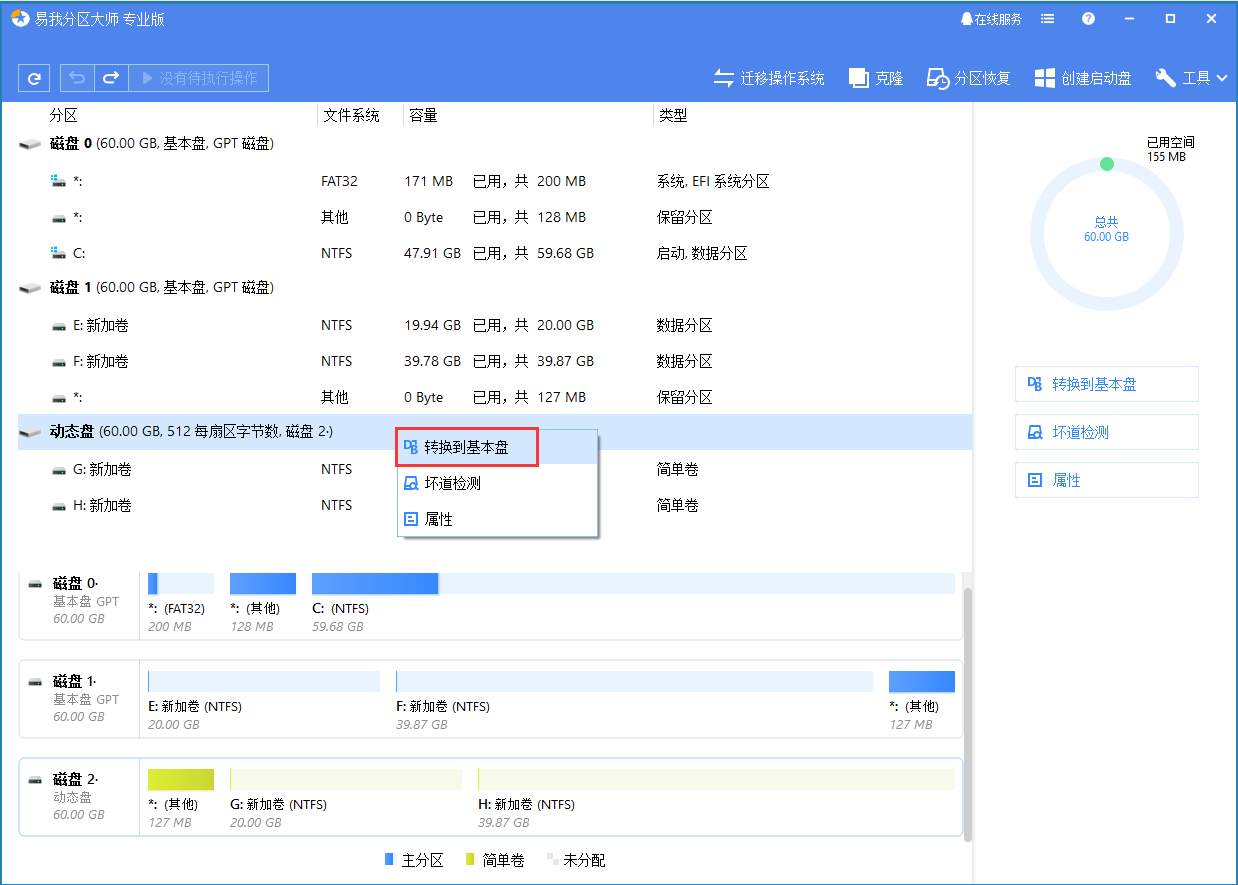
步骤3:点击弹出窗口上的「确定」,将此转换添加到待执行操作。
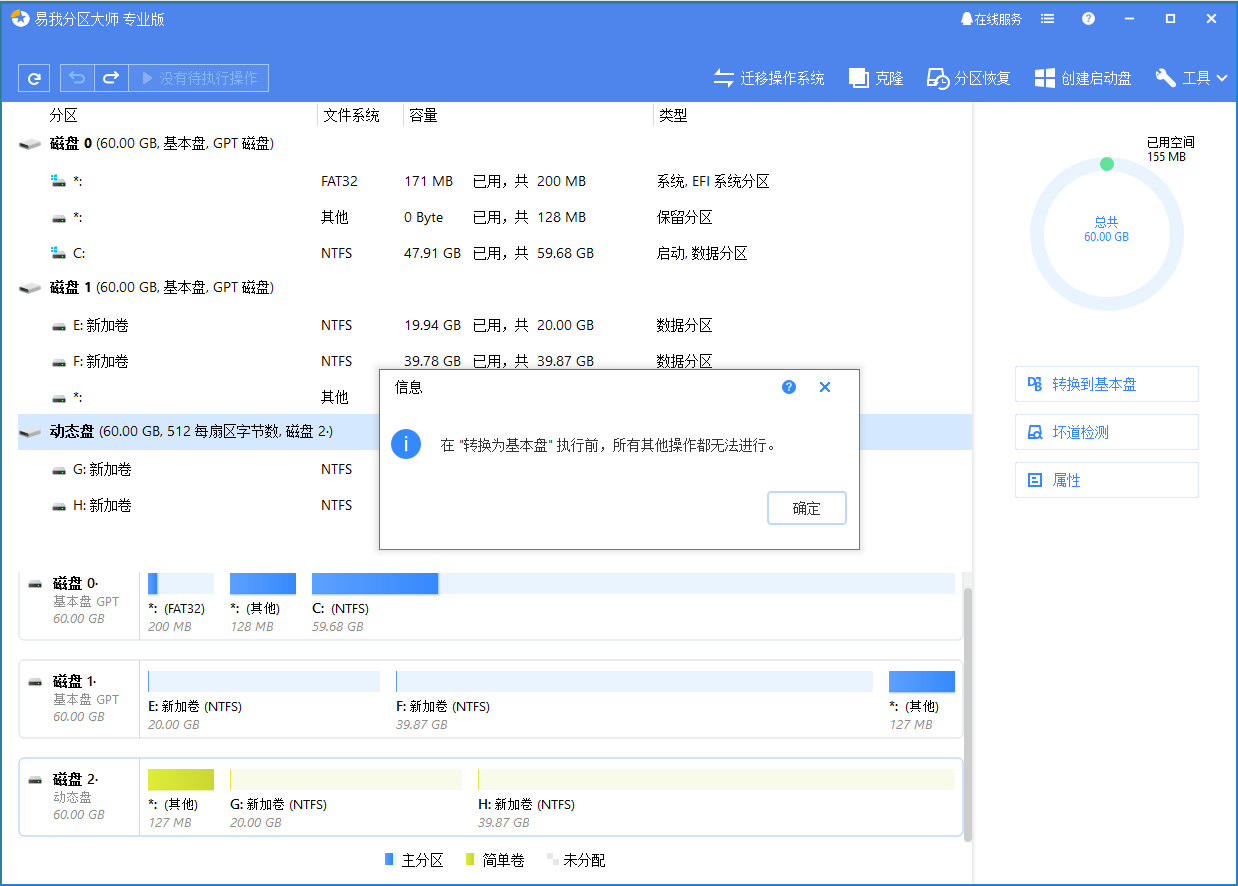
步骤4:点击左上角的「执行1个操作」按钮,点击「应用」按钮,开始将动态磁盘转换为基本磁盘。然后,您还可以使用磁盘分区管理软件来调整/移动、克隆、合并、格式化和删除分区。
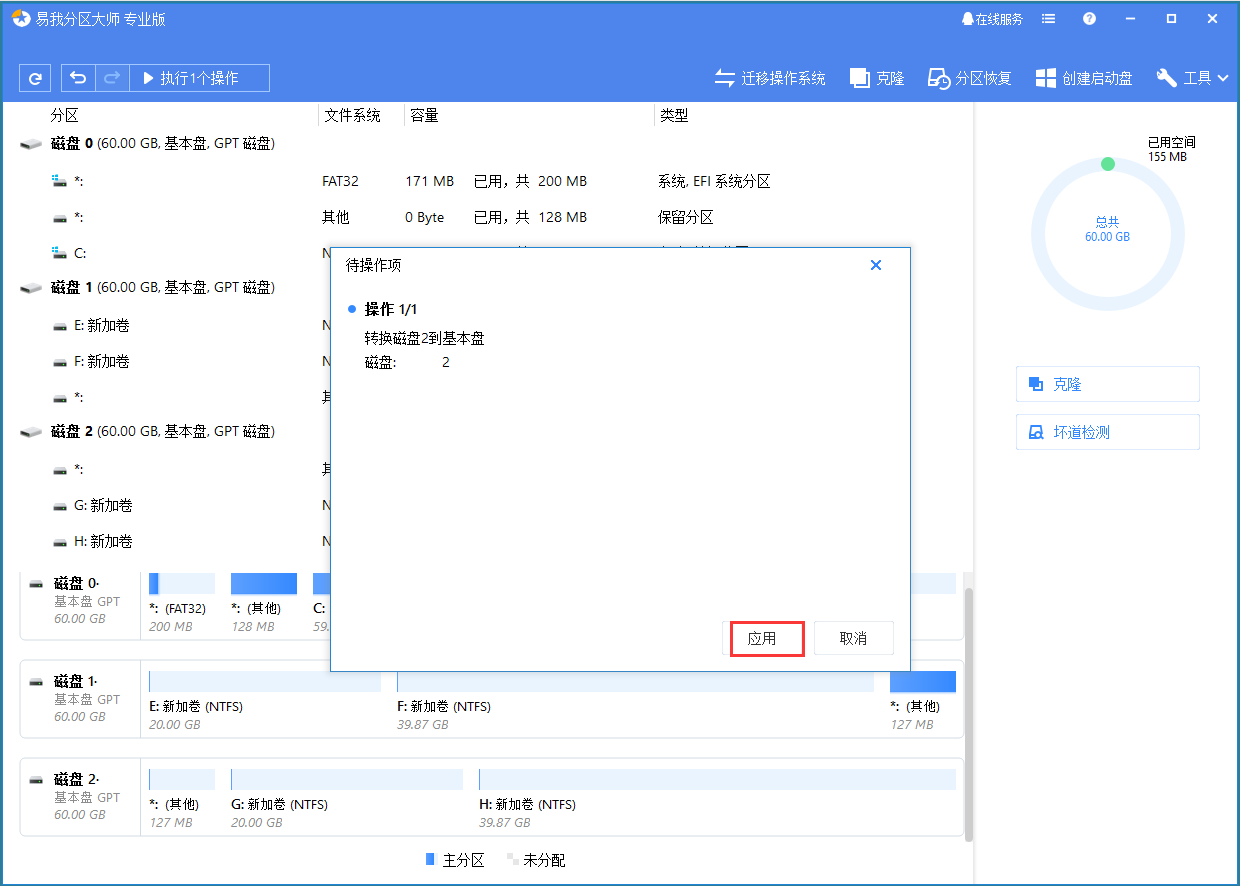
在易我分区大师应用这些更改之后,您会从Windows磁盘管理中看到动态磁盘已经变更回基本磁盘。下一步,使用「调整大小/移动」功能调整基本磁盘上分区的大小。(提示:记得在调整分区大小之前先备份分区资料,毕竟没有什么操作一定是100%安全的。)
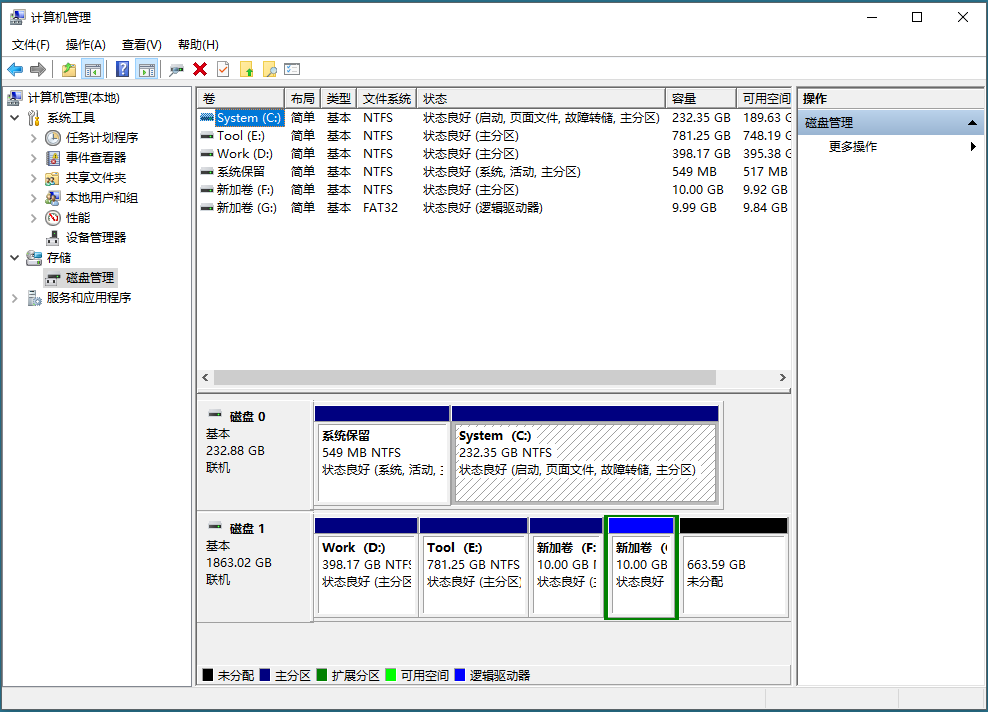
如何使用磁盘管理将动态磁盘转基本磁盘
如果您想了解在Windows上使用磁盘管理如何将动态磁盘变更为基本磁盘,可以参考下方的步骤。
- 提醒
- 将动态磁盘变更回基本磁盘之前必须删除动态磁盘上所有的卷。这意味动态磁盘资料将被永久删除,请在执行磁盘格式转换操作之前先备份磁盘资料。
步骤 1. 备份要变更为基本磁盘的所有动态磁盘卷
步骤 2. 在「磁盘管理」中,右键单击要转换的为基本磁盘的动态磁盘上的每个卷,然后为改磁盘上的每个卷单击「删除卷」。
步骤 3. 删除动态磁盘上所有卷后,右键单击磁盘选择「转换为基本磁盘」。
要转换有镜像卷的动态磁盘,需先中断镜像卷才能删除。
通过重复步骤2还有步骤3将动态磁盘转为基本磁盘。
右键单击「我的电脑」,然后选择「管理」->「磁盘管理」,右键单击镜像卷选择「断开镜像卷」或选择「删除镜像」删除镜像。在执行操作之前,请备份重要资料。选择「断开镜像卷」或「删除镜像」后,镜像卷会变为简单卷,然后您就可以右键删除它们。
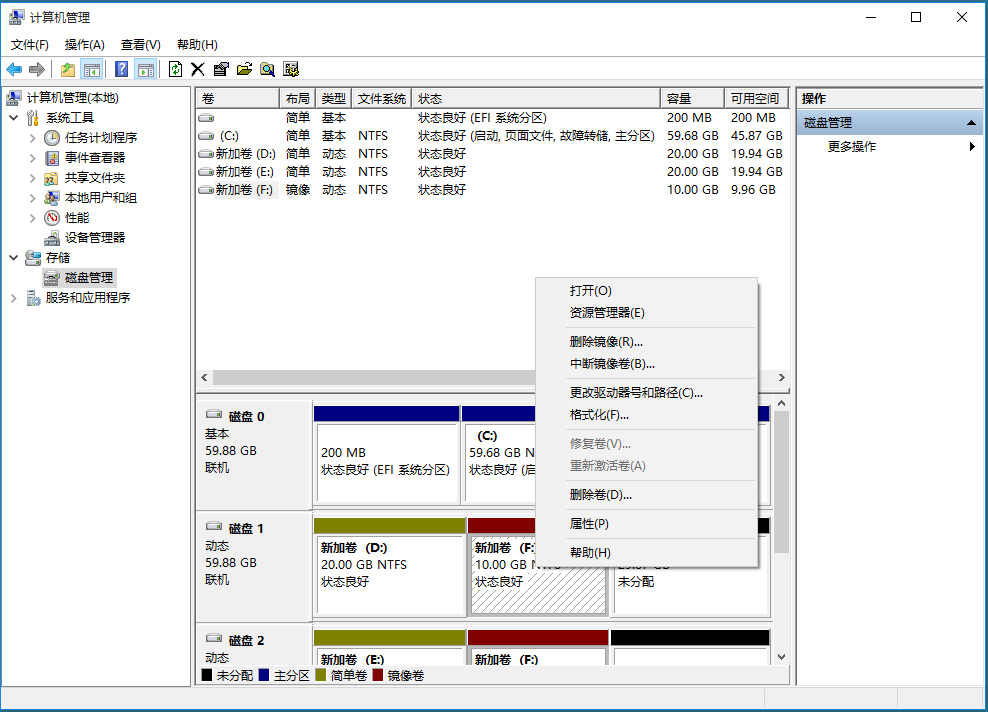

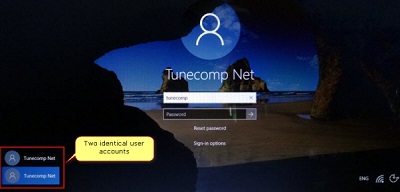
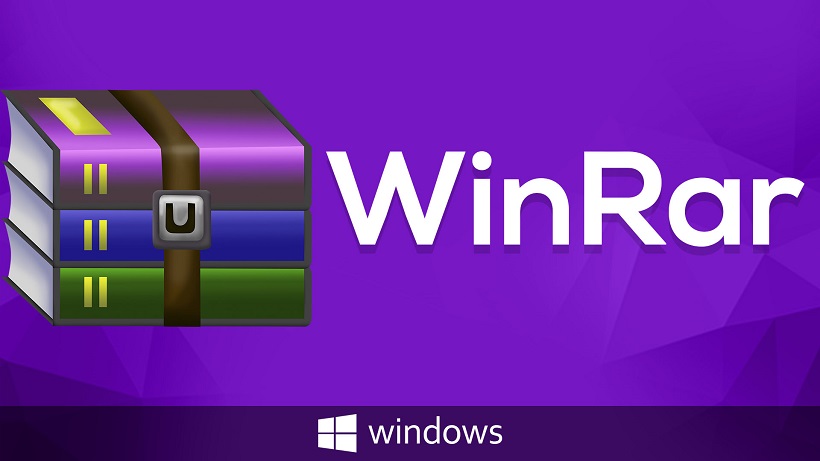

 微信收款码
微信收款码 支付宝收款码
支付宝收款码